Актуализация 01/24/2016: Оригиналното разширение на Chrome, предложено в тази публикация, бе заменено с алтернативно след получаване на обратна връзка от читателите. (Благодаря на всички!)
Chrome обработва изтеглянията, като ги добавя в лента в долната част на екрана, където може да се кликне, за да се отвори местоположението на файла или файла. Затварянето на тази лента означава премахване на прекия път към файла, така че вероятно ще го търсите в Мениджъра на изтеглянията.
Получаването на достъп до Мениджъра на изтеглянията в Chrome е лесно (Menu> Downloads или Ctrl + J), но някои потребители може да предпочетат визуален пряк път. Те са чудесни за тези, които често трябва да отворят Мениджъра на изтеглянията или роднини, които забравят как да получат достъп до този инструмент. Ето как да добавите визуални преки пътища:
Метод 1: Създайте отметка за списъка с изтеглени файлове.
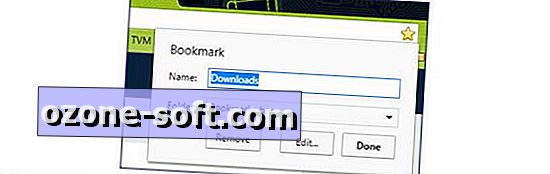
", " modalTemplate ":" {{content}} ", " setContentOnInit ": false} '>
Отворете chrome: // downloads във вашия браузър. Кликнете върху звездата до връзката и я запазете в лентата на отметките си. Можете да настроите името по ваш вкус.
Този метод няма да скрие лентата за изтегляне, която се показва в долната част на страницата, а само улеснява достъпа до готовите файлове за изтегляне. Ако искате също да скриете лентата, проверете следващата опция.
Метод 2: Използвайте разширение на Download Manager.
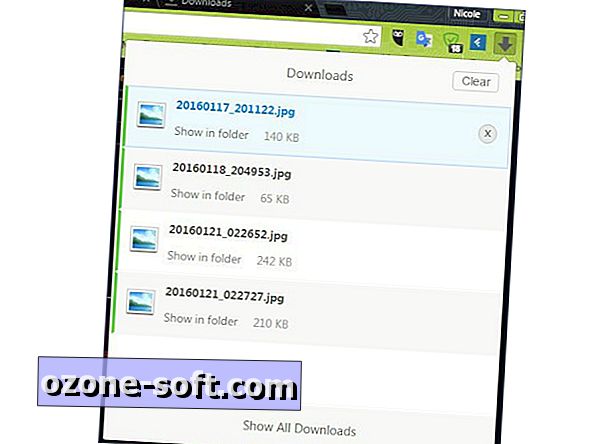
", " modalTemplate ":" {{content}} ", " setContentOnInit ": false} '>
Скорошна публикация на Ghacks.net препоръчва използването на разширение, наречено Your Download Box, което ви дава бутон с формата на стрелка, за да кликнете за бърз достъп до вашите файлове за изтегляне. Това разширение е добра алтернатива за потребителите, които искат да останат на текущия си раздел, докато мениджърът по подразбиране ще отвори нов.
След като щракнете върху иконата, можете да отворите избрани файлове, техните местоположения, да прекратите текущите изтегляния или да опитате отново пропуснатите чрез изскачащ списък. За да премахнете елемент от списъка, щракнете с десния бутон върху него и ще се появи бутонът за изтриване (X). Освен това, кликването върху бутона Показване на всички файлове за изтегляне служи като пряк път към мениджъра за изтегляне на запаси.













Оставете Коментар